
最新Win11正式版下载
全自动无人值守安装
常用软件人性化选择
最全驱动安装方案

免激活Win10纯净版下载
全自动无人值守安装
常用软件人性化选择
最全驱动安装方案
时间:2020-11-28 来源:下载之家 访问:次
Windows10系统如何安装Win8双系统?现在越来越多的人选择升级更新Windows10系统,很多电脑预装的也都是Windows10系统,但是依然有部分朋友不习惯使用Windows10系统,但是又舍不得Win10系统重装,所以有朋友就想在Win10系统中安装Win8双系统,但是该如何操作呢?接下来下载之家小编就来教大家在Win10系统中安装Win8双系统的方法,希望大家会喜欢。
U盘在Win10系统装Win8双系统的方法:
采用U盘安装法,同时支持UEFI和传统BIOS两种模式,下载Windows10镜像后,安装软媒魔方,在魔方“应用大全”找到魔方U盘启动。
按照图中的提示,只需要选择好U盘(一定要看仔细,别选错)和镜像后,点击“开始制作”即可,如果提示要破坏U盘数据,请确认U盘没选错,点确定即可。
最新操作系统下载Win10装Win8.1步骤:进入设置选项后,选择启动优先级设置选项。

如何用U盘在Win10系统装Win8双系统图1
调整USB设备(Removable Dev.)为第一启动设备。

如何用U盘在Win10系统装Win8双系统图2
设置完成后。按F10,选择“OK”即可保存设置并重启。再次重启后即可进入安装环境,之后按照提示操作即可。

如何用U盘在Win10系统装Win8双系统图3
制作好启动盘后,重启电脑。选择从USB启动即可进入安装环境。一般品牌机都有选择启动介质的快捷键,这些快捷键通常为F12等等,开机出现品牌机logo后按快捷键,然后在出现的列表中选择USB或者Removable类似的选项即可从USB启动。

如何用U盘在Win10系统装Win8双系统图4
如果找不到快捷键,可以在显示屏出现品牌标识的时候按DEL,F2,ESC等按键进入BIOS设置界面,在BIOS设置中找到Boot相关设置选项,将USB或者Removable选项设置为第一启动选项,最后按F10保存并退出即可,具体操作见下图。注意,不通电脑操作方法有差异,你可以在网上搜一搜对应型号的操作方法。
选择启动设置(Boot configuration)选项。
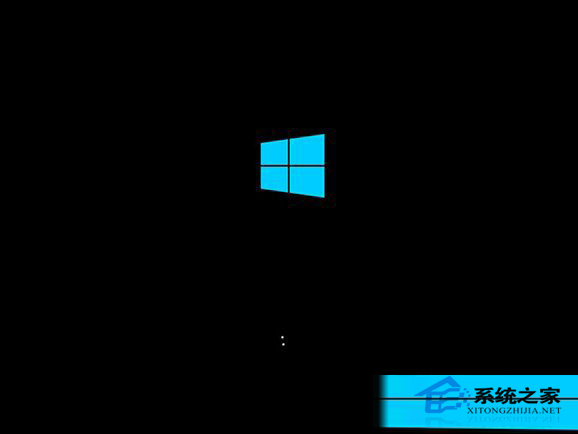
如何用U盘在Win10系统装Win8双系统图5

如何用U盘在Win10系统装Win8双系统图6
以上介绍的内容就是关于在Win10系统安装Win8双系统的方法教程,不知道大家学会了没有,如果你也遇到了同样的问题的话可以参考一下小编的方法自己尝试一下,希望可以帮助大家解决问题,谢谢!!!!了解更多的教程资讯请关注我们下载之家网站~~~~
相关文章
如何用U盘在Win10系统装Win8双系统
2020-11-28如何使用激活工具激活 office 2016 软件
2020-08-07无法激活iPhone到底该怎么办?
2020-04-24永久office2010激活码_office2010序列号/产品密钥
2020-08-19GoldWave出现录音出错是怎么回事?怎么办?
2021-11-25印象笔记如何保存网页内容?
2021-10-16ABBYY FineReader识别图片中文本的方法
2021-11-16Coreldraw X6颜色遮罩功能怎么使用?
2020-08-22实时更新office2016/2019永久激活密钥
2021-08-24小鱼易连如何使用?
2020-12-24